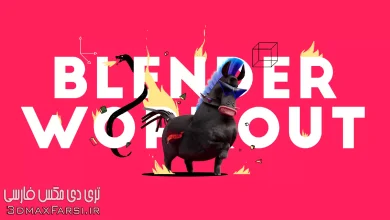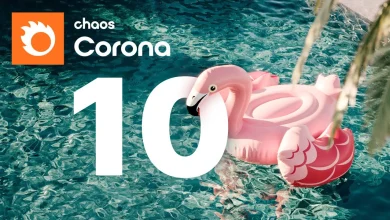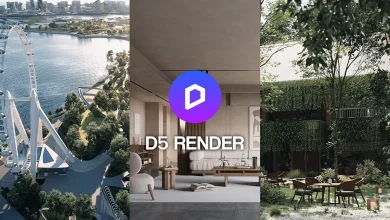آموزش کار با متریال های مایا Maya apply maps
آموزش متریال مایا Maya maps : به این سری از آموزش های ساخت تکسچر و شیدر مایا به زبان فارسی، خوش آمدید. ظاهر سطوحی که در رندرهای نهایی مایا دیده میشوند، بستگی به نوع شیدینگ یا متریال shading materials ای هست که به آنها اعمال شده است.
اگر تا الان هیچ متریالی به هیچ آبجکتی اعمال نکرده اید، پس به صورت پیشفرض، شیدر پیشفرض مایا default shading material را دارد که به رنگ خاکستری است و تمام ویژگی های سطح مانند رنگ color ، شفافیت transparency و … آن ویژگی ای پایه ای basic attributes متریال ها را خواهد داشت.به طور کلی تکسچر ها به 4 نوع دو بعدی ، سه بعدی، مپ های محیطی و تکسچرهای لی آوت ، تقسیم میشوند.
انواع تکسچر و مپ های مایا
- 2D and 3D textures
- Environment textures
- Layered textures
در این آموزش ویدئویی مایا، و در چند درس بعدی، میپردازیم به ساخت و اعمال تکسچر ها apply texture برای نرم افزار مایا و متریال های متورهای رندر مختلف را برای آن برسی خواهیم کرد.
در ادامه با سایر آموزش های تصویری Maya به زبان فارسی ، با ما همراه باشید.همچنین میتوانید دوره آموزشی ساخت متریال معماری و پکیج متریال برای مایا VRscans را هم مشاهده بفرمایید.
فیلم آموزشی Video Tutorial
پخش آنلاین آموزش مقدماتی کار با متریال مایا به زبان فارسی : Maya apply maps
نسخه کامل این آموزش فارسی : 8 ساعت و 40 دقیقه (از صفر تا صد مایا)
autodesk maya Create texture maps with the Transfer Maps editor Planar UV mapping and Texture mapping نقشه برداری UV Planar نقشه برداری پلانار UVs بر روی مش از طریق یک هواپیما انجام می شود. این طرح بهتر است برای اشیایی که نسبتا مسطح باشند یا حداقل از یک زاویه دوربین کاملا قابل مشاهده باشند. نقشه برداری پلانار به طور معمول پوسته های UV را پوشش می دهد. پوسته های UV ممکن است کاملا پوشیده و شبیه یک پوسته ی UV باشند. شما باید از UV> Layout بعد از نقشه برداری برای جدا کردن UV های همپوشانی استفاده کنید. ابزار Texturing بهترین هواپیما UV ها را به چهره هایی که انتخاب می کنید براساس یک هواپیما محاسبه شده از ارقام تعیین می کنید. شما می توانید چهره هایی را که می خواهید maps بچرخانید قبل از اینکه انتخاب بهترین ابزار Texturing Blade را انتخاب کنید، یا می توانید ابزار را انتخاب کنید و سپس روی هر چهره ای که می خواهید maps آن را کلیک کنید. Create texture maps with the Transfer Maps editor با استفاده از ویرایشگر انتقال نقشه برای ایجاد انواع مختلف نقشه بافت. برای اطلاعات بیشتر، به نقشه های انتقال مراجعه کنید. نکته: تمام Objects هدف انتقال اشیاء نقشه ها باید UV های تمیز و آموزش مقدماتی کار با متریال مایا به زبان فارسی غیر همپوشانی داشته باشند. NURBS و Subdivision Surfaces به عنوان مش های منبع یا هدف پشتیبانی نمی شوند. ویرایشگر انتقال Maps فقط می تواند نقشه های بافت را برای هندسه چند ضلعی ایجاد کند. به طور پیش فرض، اگر اشیاء چند هدف در ویرایشگر انتقال نقشه بارگذاری شوند، یک نقشه واحد برای همه اهداف ایجاد می شود. با این حال، اگر شما می خواهید نقشه های جداگانه ای را برای هر یک از اشیاء مورد نظر خود ایجاد کنید، سپس باید به طور جداگانه عملیات Trans Mapping را برای هر هدف انجام دهید. شما می توانید از لایه های نمایشگر یا مجموعه های انتخاب سریع برای جدا کردن و پیگیری منابع و مش های هدف خود استفاده کنید. شما می توانید از ارجاع پرونده به هندسه با وضوح بالا به صحنه خود استفاده کنید تا به عنوان مش های منبع استفاده شود. برای شرح گزینه های ویرایشگر انتقال نقشه ها، به بخش Lighting / Shading> Transfer Maps مراجعه کنید. برای ایجاد یک نقشه از ویژگی های مش یک شیء و سپس آن maps را روی یک شی دیگر بپاشید Texture mapping برای اعمال یک بافت به یک شی، بافت را به یک ویژگی در ماده شیء می رسانید. (بافت ها و مواد گره ها را ارائه می دهند. ویژگی های گره رندر توضیح می دهد که چگونه گره ظاهر می شود و رفتار می کند؛ برای اطلاعات بیشتر، گره های رندر را ببینید.) ویژگی هایی که بافت مرتبط است تعیین نحوه استفاده از بافت و نحوه تاثیر آن بر نتایج نهایی است. مایا دارای تعدادی بافت است که می توانید بر روی اشیاء نقشه بگذارید. برای اطلاعات بیشتر در مورد این بافت ها، بافت های 2D و 3D را ببینید. به عنوان مثال، اگر شما 2D سیاه و سفید سفارشی چکش را به ویژگی رنگی یک ماده شیء متصل می کنید، یک maps رنگی را اعمال کرده اید؛ الگوی چیدمان تعیین می کند که کدام قسمت از جسم سیاه و سفید ظاهر می شود (یا رنگ های دیگر اگر ویژگی های رنگ بافت را تنظیم کنید). 2D and 3D textures گره های بافت گره یک نوع گره رندر هستند که وقتی که به ماده یک شی اشاره می شود، به شما اجازه می دهد تا مشخص کنید که چگونه سطح شیء در هنگام رندر ظاهر می شود. برای اطلاعات بیشتر در گردهای رندر، گره رندر را ببینید. گره بافت (ها) (با گره های مادری) به گره گروه سایه می پردازد، که به رندر می گوید که چگونه سطح را سایه می زند. برای اطلاعات بیشتر در مورد گره گروه سایه دار مایا، گره گروه سایه را ببینید. گره های بافتی، بافت های پردازشی تولید شده توسط مایا یا تصاویر بیت مپ وارد شده به مایا (نگاه کنید به بافت های پردازش) است که می توانید به عنوان نقشه های بافت برای ویژگی های مواد استفاده کنید. آموزش فارسی مایا های بافتی بر روی ویژگی های مختلف مانند رنگ، سر و صدا، و ظاهری بر روی ظاهر مواد تاثیر می گذارد. برای اطلاعات بیشتر در مورد نقشه های بافت، به نقشه برداری بافت مراجعه کنید. 2D textures بافت های 2D در اطراف یک شی، مانند بسته بندی هدیه، قرار می گیرند یا به یک سطح صاف مانند تصویر زمینه می چسبانند. برای شرح مفصلی از بافت های 2D مایا، درباره بافت های 2D مراجعه کنید. برای ساخت یک بافت 2D maps دو بعدی یا بافت 3D را ببینید. برای قرار دادن یک بافت 2D با نقشه بر روی یک شی، بافت ها و برچسب های موقعیت 2D را ببینید. 3D textures Environment textures بافت های 3D از طریق اشیاء، مانند رگه های سنگ مرمر یا چوب، پروژه می کنند. با یک بافت سه بعدی، اشیا به نظر می رسد از یک ماده مانند سنگ یا چوب حک شده است. برای دستیابی به نتایج دلخواه، می توانید بافت های 3D را به صورت تعاملی در یک صحنه به صورت مقیاس، چرخش و حرکت دهید. برای شرح مفصلی از بافت های 3D مایا، درباره بافت های 3D مراجعه کنید. برای ساخت یک بافت سه بعدی، به آموزش فارسی مایا یک بافت 2D یا 3D مراجعه کنید. برای قرار دادن یک بافت سه بعدی بر روی یک شی، بقیه بافت های موقعیت را ببینید. Layered textures دو روش برای لایه بافت در مایا وجود دارد: استفاده از لایه شیدر با پرچم کامپوزیت بافت (see Shader Layered) یا با لایه بافت نوده. اگرچه گردش کار برای استفاده از گره لایه بافت مشابه شیدر لایه است، توصیه می شود با استفاده از گره لایه لایه با توجه به اینکه می توانید بسیاری از حالت های ترکیب را تنظیم کنید. To use the Layered Texture Node to layer textures, see Use a layered texture.